लिंक्डइन आर्टिकल कैसे बनाएं जो लोग पढ़ेंगे और शेयर करेंगे: सोशल मीडिया एग्जामिनर
लिंक्डिन उपकरण Linkedin / / September 25, 2020
क्या आप लिखित सामग्री बनाते हैं? आश्चर्य है कि लिंक्डइन लेख आपके जोखिम को कैसे सुधार सकते हैं?
इस लेख में, आप लिंक्डइन लेख बनाना सीखेंगे, जो लिंक्डइन पर आपकी पहुंच और जुड़ाव को बढ़ाता है।
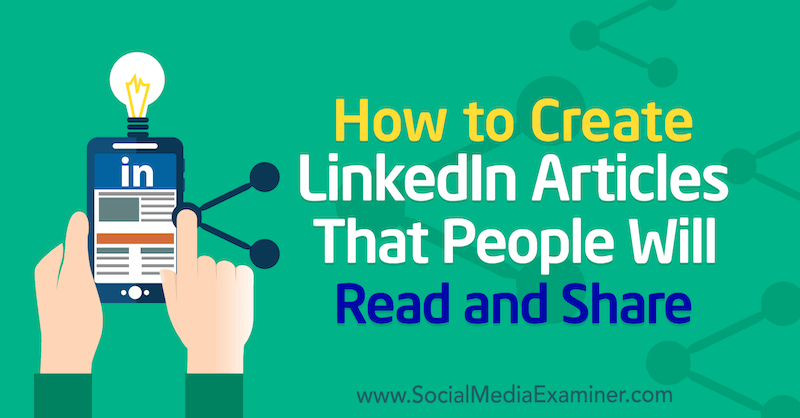
लिंक्डइन लेख बनाम लिंक्डइन पोस्ट: क्या अंतर है?
जबकि लिंक्डइन पोस्ट और स्थिति अद्यतन 1,300 वर्णों तक सीमित हैं, लिंक्डइन लेख लंबाई में 125,000 वर्णों तक हो सकते हैं, जो आपको अपनी विशेषज्ञता और ज्ञान का प्रदर्शन करने का अधिक अवसर देता है। लेख लिखना भी बातचीत शुरू करने और मंच पर अपनी दृश्यता बढ़ाने का एक शानदार तरीका है।
जब कोई आपका देख रहा है लिंक्डइन प्रोफ़ाइल स्क्रॉल के बारे में अनुभाग में, वे एक लेख और गतिविधि बॉक्स देखेंगे। इस बॉक्स में, आपके द्वारा लिखा गया आखिरी लेख (हाल ही में या वर्षों पहले) बॉक्स का आधा हिस्सा लेगा। यह प्रमुख स्थान आपके और आपके ब्रांड की सामग्री को हाइलाइट करता है।
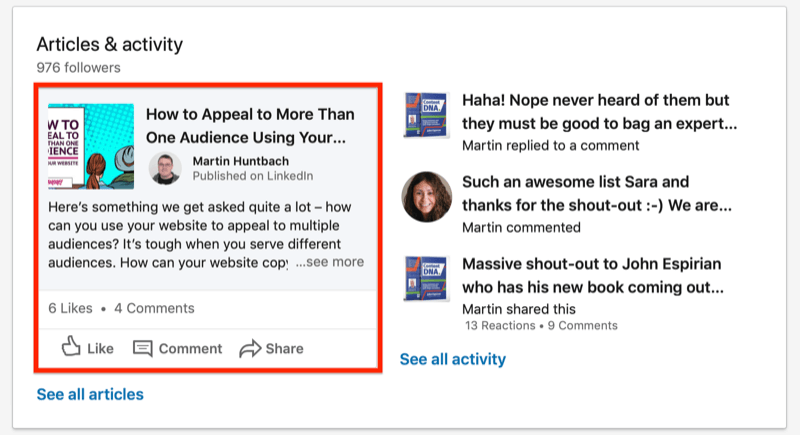
यदि आपने कोई लिंक्डइन लेख प्रकाशित नहीं किया है, तो यह बॉक्स आपकी पिछली चार गतिविधियों को दिखाएगा, जो अन्य लोगों की सामग्री को साझा या पसंद कर सकते हैं। यदि आपके पास केवल प्रकाशित पोस्ट नहीं हैं और लेख नहीं हैं तो आपके ब्रांड को समान प्रदर्शन नहीं मिलेगा। वास्तव में, अन्य लोगों के ब्रांडों को ध्यान आकर्षित हो सकता है।
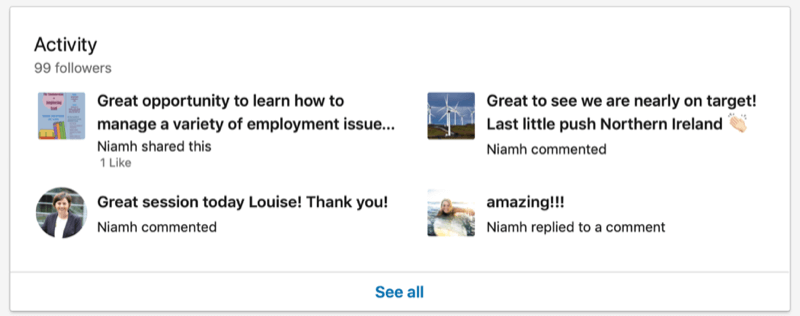
जब आप इसे डेस्कटॉप पर पढ़ने के लिए एक लिंक्डइन लेख खोलते हैं, तो एक लेख लिंक व्यक्ति की बायलाइन पर दिखाई देता है। उस लिंक पर क्लिक करने से लिंक किए गए सभी लेख प्रदर्शित होंगे, जो उन्होंने लिखे हैं। यदि आप मोबाइल ऐप पर कोई लेख देख रहे हैं, तो उस व्यक्ति द्वारा अगला लेख पढ़ने के लिए बस बाईं ओर स्वाइप करें।
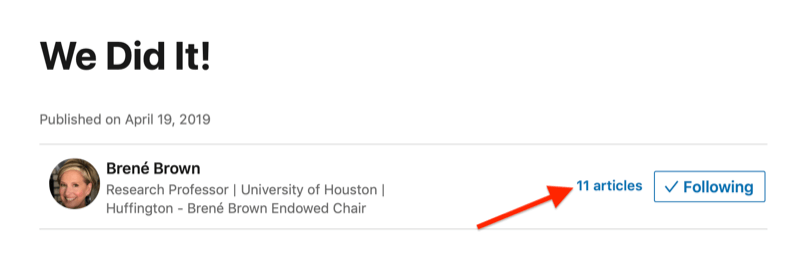
लिंक्डइन के प्रकाशन मंच का उपयोग करके लगातार लेख लिखने से, आप अपनी सामग्री लाइब्रेरी का निर्माण करेंगे और उपयोगकर्ताओं को आपके व्यवसाय के बारे में अधिक जानने और वफादारी का निर्माण करने का अवसर देंगे।
अपने लिंक्डइन लेख के लिए विषय कैसे चुनें
जब आप लिंक्डइन पर लेख लिखते हैं, तो आप अपने विचार नेतृत्व, विशेषज्ञता और उद्योग ज्ञान का प्रदर्शन करना चाहते हैं। आपके उद्योग के समाचार और अपडेट, लिखने के लिए अच्छे विषय बनाते हैं।
आप अपने दर्शकों के प्रश्न का उत्तर भी दे सकते हैं। जब आप अपने नेटवर्क से किसी से मिलते हैं तो अक्सर पूछे जाने वाले प्रश्न क्या होते हैं? यदि आप किसी ऐसे फेसबुक समूह के सदस्य हैं जिसमें आपके आदर्श ग्राहक हैं, तो उन प्रश्नों पर नज़र रखें, जो बार-बार पूछे जाते हैं। मैं अपने कंप्यूटर पर नोट्स ऐप पर ब्लॉग पोस्ट और लेखों के लिए विचारों के साथ एक सूची रखता हूं।
अगर आपके लिंक्डइन पोस्ट में से एक को बहुत अधिक मिल रहा है सगाई (टिप्पणियाँ और वार्तालाप) आपके नेटवर्क से, जो लंबे फॉर्म के लेख के लिए एक अच्छा विषय हो सकता है।
एक बार जब आप जान लेंगे कि आप किस बारे में लिखना चाहते हैं, तो यहां लिंक्डइन पर अपना लेख कैसे बनाया जाए।
# 1: एक नया लिंक्डइन लेख लिखें
लिंक्डइन होम टैब पर जाकर प्रारंभ करें और पृष्ठ के शीर्ष पर एक लेख लिखें लिंक पर क्लिक करें।
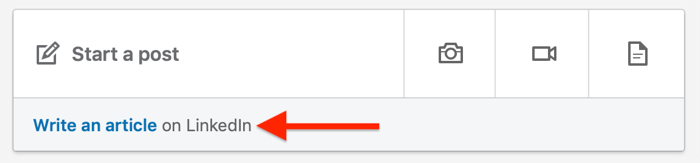
इस लिंक पर क्लिक करने के बाद, लिंक्डइन पब्लिशिंग टूल खुल जाता है। यह वह जगह है जहाँ आप अपना लेख बनाते हैं।
अपना शीर्षक चुनें
अपने लेख में एक शीर्षक जोड़ने के लिए, शीर्षक फ़ील्ड पर क्लिक करें और शीर्षक में लिखें।
एक शीर्षक चुनें जो फ़ीड में उपयोगकर्ताओं का ध्यान आकर्षित करेगा और उन्हें लेख पढ़ने के लिए क्लिक करना चाहते हैं। यह भी सोचें कि आपके आदर्श दर्शक किन शब्दों को खोज रहे हैं। "कैसे" और संख्या सुर्खियों में ("लिंकिंग लेख को शुरू करने के लिए 7 कारण" आज) आमतौर पर मंच पर अच्छा प्रदर्शन करते हैं।
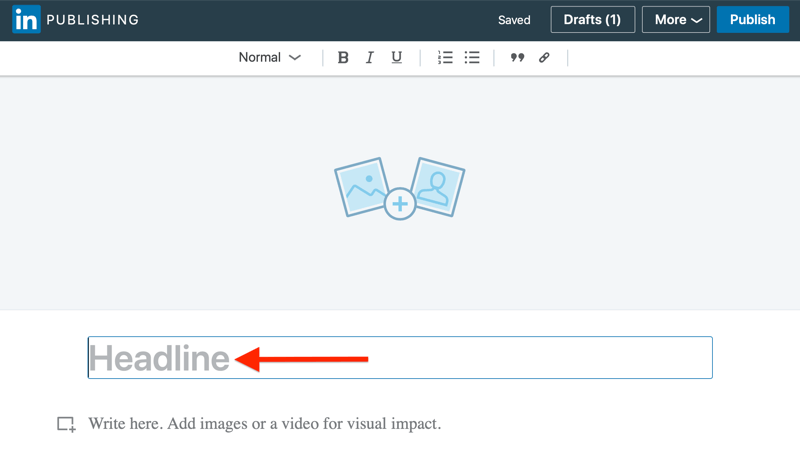
आसान पढ़ने के लिए अपने लेख को प्रारूपित करें
अगला कदम अपने लेख को इस तरह से प्रारूपित करना है जिससे जानकारी का उपभोग करना आसान हो।
क्योंकि हमने सूचना और पाठ के साथ ऑनलाइन बमबारी की है, इसलिए चित्रों के साथ छोटे पाठ पैराग्राफों का उपयोग करना सबसे अच्छा है। यह दृष्टिकोण आपके लेख को पढ़ना आसान बनाता है, जो विशेष रूप से महत्वपूर्ण है जब लोग लिंक्डइन मोबाइल ऐप के माध्यम से सामग्री का उपभोग कर रहे हैं।
सबहेडिंग, बुलेट पॉइंट और बोल्ड प्रकार को जोड़ने से भी पठनीयता में सुधार होता है, जैसा कि आप नीचे दिए गए उदाहरण में देख सकते हैं।
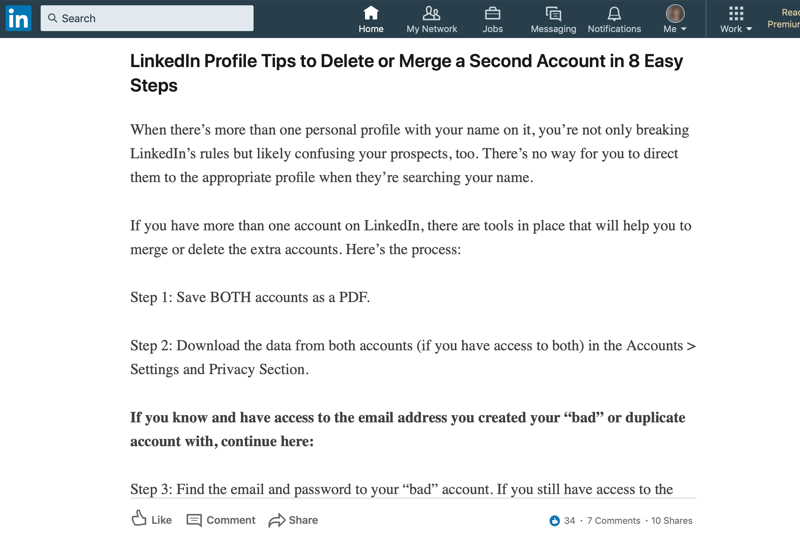
पृष्ठ के शीर्ष पर स्वरूपण टूलबार आपको सामान्य, शीर्ष 1 और हेडिंग 2 शैलियों का चयन करने देता है; बोल्ड, इटैलिक्स लागू करें, और पाठ को रेखांकित करें; बुलेटेड और क्रमांकित सूची बनाएं; और एक बोली शैली का उपयोग करें।
लेख के मुख्य भाग में किसी बाहरी स्रोत से लिंक करने के लिए, पहले संबंधित पाठ का चयन करें। फिर लिंक आइकन पर क्लिक करें (टूलबार के दाईं ओर), URL दर्ज करें, और लागू करें पर क्लिक करें।
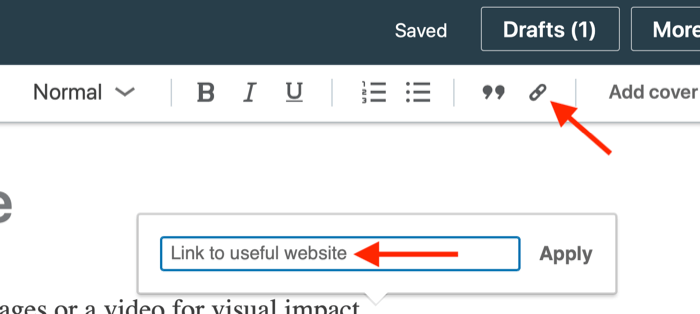
प्रो टिप: अपने लेख में हमेशा कॉल टू एक्शन शामिल करें। चित्रण करने के लिए, लोगों से उनकी टिप्पणियों (बातचीत को उगलने का एक शानदार तरीका) या आपसे संपर्क करने के लिए कहें। आपकी वेबसाइट, पॉडकास्ट या सोशल मीडिया के लिंक यहां भी काम करेंगे। जब कोई टिप्पणी छोड़ता है, तो आप उन्हें जवाब दे सकते हैं और जुड़ाव बढ़ाएं तुम्हारे प्रोफाइल पर।
# 2: अपने लिंक्डइन लेख में छवियां, वीडियो या रिच मीडिया शामिल करें
लेख के शीर्ष पर, आप एक कवर छवि जोड़ सकते हैं। ऐसा करने के लिए, शीर्षक के ऊपर के क्षेत्र में क्लिक करें और अपने कंप्यूटर से एक छवि अपलोड करें। लिंक्डइन सर्वोत्तम परिणामों के लिए 744 x 400 पिक्सेल छवि का उपयोग करने की सिफारिश करता है।
आपके द्वारा कवर छवि जोड़ने के बाद, दो पोजिशनिंग विकल्प और स्क्रीन पर एक डिलीट बटन दिखाई देता है। इन बटनों के नीचे एक फ़ील्ड है जहाँ आप कैप्शन और फोटो क्रेडिट जोड़ सकते हैं।
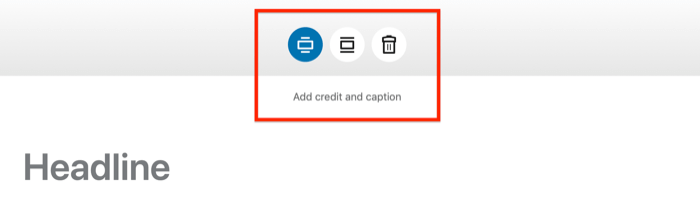
यदि आपके पास हाथ पर एक प्रासंगिक कवर छवि नहीं है, तो जैसी साइटों को देखें Unsplash या Pixabay रॉयल्टी-फ्री स्टॉक फ़ोटो के लिए आप उपयोग कर सकते हैं। ऐसी छवि चुनें जो लिंक्डइन फीड में आपके पाठकों का ध्यान आकर्षित करे और उन्हें पढ़ने के लिए लेख पर क्लिक करना चाहते हैं। यह भी सुनिश्चित करें कि आपके पास है उस छवि का उपयोग करने की अनुमति.
कवर छवि के अलावा, आप अपने लेख के मुख्य भाग में संबंधित चित्र और वीडियो भी एम्बेड करना चाहते हैं। छवि या वीडियो जोड़ने के लिए, लेख निकाय के बाईं ओर स्थित आइकन पर क्लिक करें।
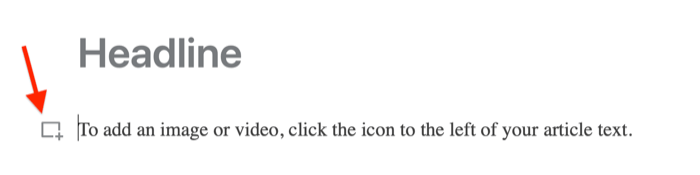
YouTube मार्केटिंग प्रशिक्षण प्राप्त करें - ऑनलाइन!

YouTube के साथ अपनी व्यस्तता और बिक्री में सुधार करना चाहते हैं? फिर YouTube मार्केटिंग विशेषज्ञों की सबसे बड़ी और सबसे अच्छी सभा में शामिल हों क्योंकि वे अपनी सिद्ध रणनीतियों को साझा करते हैं। आपको चरण-दर-चरण लाइव निर्देश प्राप्त होंगे, जिस पर ध्यान केंद्रित किया गया है YouTube रणनीति, वीडियो निर्माण और YouTube विज्ञापन. अपनी कंपनी और क्लाइंट्स के लिए YouTube मार्केटिंग हीरो बनें क्योंकि आप उन रणनीतियों को लागू करते हैं जो सिद्ध परिणाम प्राप्त करते हैं। यह सोशल मीडिया परीक्षक में अपने दोस्तों से एक लाइव ऑनलाइन प्रशिक्षण कार्यक्रम है।
विवरण के लिए यहां क्लिक करें - बिक्री के बारे में पता लगाएं 22ND!पॉप-अप विंडो में, आपको चित्र, वीडियो, स्लाइड, लिंक या कोड के स्निपेट जोड़ने के विकल्प दिखाई देंगे।

इंस्टाग्राम पोस्ट, ट्वीट, या अपने लेख में एक और लिंक एम्बेड करने के लिए, लिंक आइकन पर क्लिक करें और पॉप-अप बॉक्स में अपना लिंक पेस्ट करें।
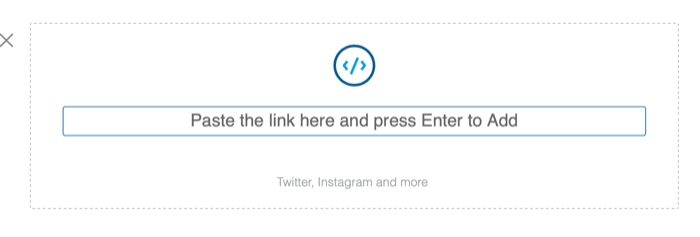
# 3: अपने लिंक्डइन लेख को प्रकाशित और साझा करें
एक बार जब आपने अपना लेख लिखा और चित्र और लिंक जोड़ दिए, तो आगे क्या है? ध्यान दें कि जैसे ही आप अपना लेख बनाते हैं, लिंक्डइन अपने आप इसे ड्राफ्ट के रूप में सहेज लेता है। जब आप इसे प्रकाशित करने के लिए तैयार हों, तो पृष्ठ के शीर्ष दाईं ओर प्रकाशित करें पर क्लिक करें।

प्रो टिप: अपने लिंक्डइन लेखों की दृश्यता बढ़ाने के लिए, अपनी गोपनीयता सेटिंग पर जाएं और अपनी प्रोफ़ाइल को सार्वजनिक करें। ऐसा करने के लिए, अपनी प्रोफ़ाइल फ़ोटो पर क्लिक करें, सेटिंग्स और गोपनीयता चुनें, और अपनी सार्वजनिक प्रोफ़ाइल संपादित करें सेटिंग चुनें। अगले पृष्ठ के दाईं ओर, सुनिश्चित करें कि आपकी प्रोफ़ाइल की सार्वजनिक दृश्यता चालू है। फिर लेख और गतिविधि पर स्क्रॉल करें और सुनिश्चित करें कि यह शो पर सेट है।
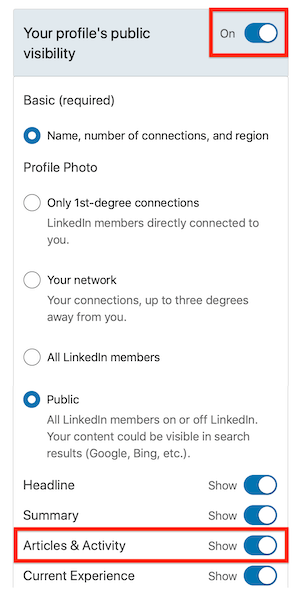
अपना लेख साझा करें
जब आप अपना लेख प्रकाशित कर लेते हैं, तो आप उसे साझा करना चाहते हैं। साझाकरण विकल्प देखने के लिए अपने लेख के नीचे स्थित शेयर बटन पर क्लिक करें। लिंक्डइन पर इन स्थानों को साझा करना सुनिश्चित करें:
- आपका व्यक्तिगत लिंक्डइन फ़ीड
- एक लिंक्डइन संदेश (यदि प्रासंगिक हो)
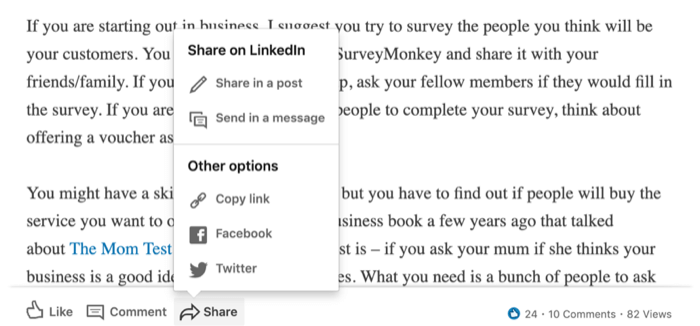
अपने व्यक्तिगत लिंक्डइन फ़ीड में लेख साझा करते समय, हैशटैग जोड़ना लिंक पर अधिक विचार प्राप्त करने में आपकी सहायता कर सकता है। लिंक्डइन जब आप पोस्ट बनाते हैं तो हैशटैग के उपयोग को प्रोत्साहित करता है और उपयोग करने के लिए हैशटैग का सुझाव देगा। हालाँकि, लिंक्डइन वर्तमान में हैशटैग का समर्थन नहीं करता है के भीतर लेख।
अपने लेख को फ़ीड में साझा करते समय, अपने नेटवर्क को बताएं कि आप लेख साझा क्यों कर रहे हैं और पोस्ट में संबंधित हैशटैग जोड़ें। हैशटैग का उपयोग आप नियमित रूप से पहले दिखाते हैं।
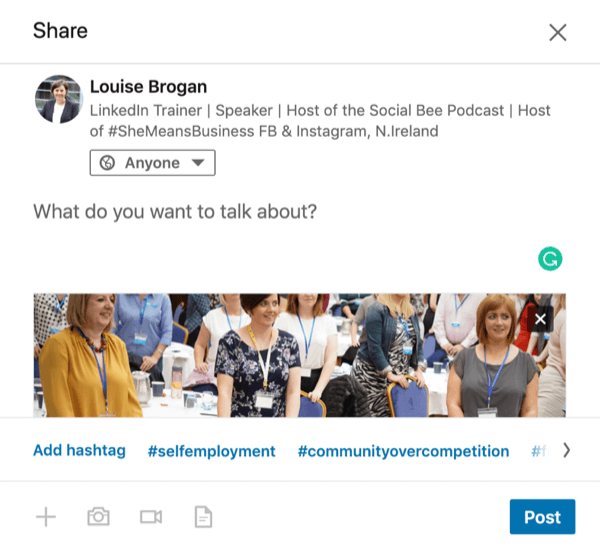
जब आप एक नया हैशटैग टाइप करना शुरू करते हैं, तो लिंक्डइन आपको उपयोग करने के लिए सबसे अधिक प्रासंगिक हैशटैग का सुझाव देगा।
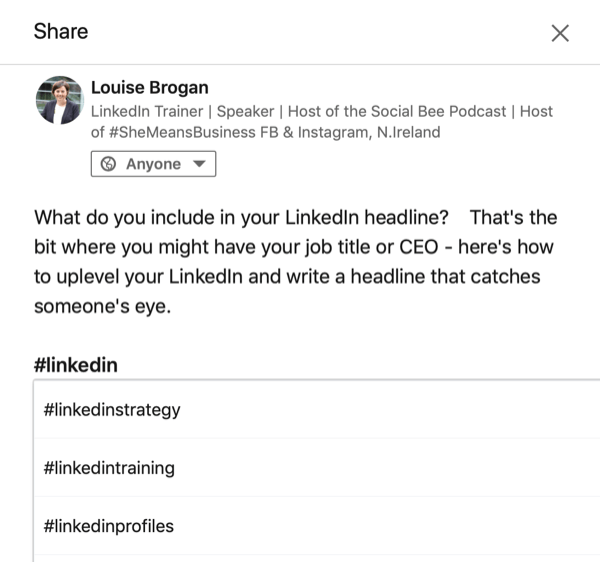
आप अपने लेख को फेसबुक, ट्विटर और अन्य सामाजिक प्लेटफार्मों पर और अपने ईमेल न्यूज़लेटर में भी साझा कर सकते हैं।
आप अपने लिंक्डइन लेख को फिर से साझा क्यों करना चाहिए
लिंक्डइन पर पोस्ट की तुलना में लेखों में बहुत लंबा जीवनकाल है। और जब आप केवल 60 दिनों के लिए अपनी पोस्ट के लिए एनालिटिक्स देख सकते हैं, तो लेखों के लिए एनालिटिक्स 2 साल के लिए उपलब्ध हैं। (नोट: एक बार किसी पोस्ट या लेख को 10 से अधिक बार देखे जाने के बाद, आप उस पर डेटा एक्सेस कर सकते हैं।)
आप एक लेख को एक लिंक्डइन पोस्ट के माध्यम से इसे पुनर्जीवित करके एक नया जीवन दे सकते हैं जो उपयोगकर्ताओं को उस लेख को निर्देशित करता है। मेरे पास कई लिंक्डइन लेख हैं जो अभी भी प्रकाशित होने के एक साल या 18 महीने बाद टिप्पणी करते हैं। कैसे-कैसे लेख ("उदाहरण के लिए लिंक्डइन के लिए एक अच्छा शीर्षक प्रोफ़ाइल कैसे लिखें", उदाहरण के लिए) मेरे दर्शकों के साथ सबसे अच्छा प्रदर्शन करते हैं।
जब आप समाचार फ़ीड में किसी लेख को पुनः साझा करते हैं, तो लेख से एक मुख्य बिंदु या कोण पर ध्यान केंद्रित करें। फिर कुछ दिनों बाद, अपने लेख को फिर से समाचार फ़ीड में साझा करें, लेकिन इस बार, एक अलग बिंदु पर ध्यान केंद्रित करें।
यह कल्पना करने के लिए, यदि आपका लेख 10 कारणों से है कि किसी को आपके लाइव इवेंट में शामिल होना चाहिए, तो उन कारणों में से एक या दो को सूचीबद्ध करें जब आप पहली बार लेख को फिर से साझा करते हैं। जब आप इसे कुछ दिनों या एक सप्ताह बाद भी पुनः साझा करते हैं, तो कुछ अन्य कारणों पर चर्चा करें।
आप फेसबुक, ट्विटर और इंस्टाग्राम पर इस रणनीति का उपयोग करते हुए पॉडकास्टरों या ब्लॉगर्स को देखेंगे। अधिक लिंक और अपने लिंक्डइन लेखों को पढ़ने के लिए बस यही तरीका अपनाएं।
# 4: अपने लिंक्डइन लेखों के प्रदर्शन का विश्लेषण करें
आपका लिंक्डइन लेख एक दृश्य प्राप्त करता है जब कोई इसे पढ़ने के लिए लेख पर क्लिक करता है। (पोस्ट के लिए एक दृश्य, दूसरी ओर, गिना जाता है कि कोई व्यक्ति पोस्ट को समाचार फ़ीड में स्क्रॉल करता है)।
अपने लेखों के लिए विश्लेषिकी देखने के लिए, अपनी प्रोफ़ाइल छवि पर क्लिक करें और मेरा प्रोफ़ाइल देखें चुनें। फिर लेख और गतिविधि पर स्क्रॉल करें।
सभी लेख देखें पर क्लिक करें और वह लेख चुनें जिसके लिए आप एनालिटिक्स देखना चाहते हैं। (ध्यान दें कि आप अपने पदों के लिए भी एनालिटिक्स यहां देख सकते हैं; बस फ़ीड के शीर्ष पर स्थितियां चुनें।)
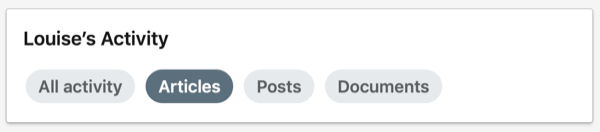
ग्रे में नीचे-दाएं विकल्प पर क्लिक करें-एक्स आपके लेख के विचार। ”
दिखाई देने वाली पॉप-अप विंडो आपके लेख के लिए विश्लेषिकी दिखाएगी। आप विचारों की संख्या देख सकते हैं, साथ ही यह भी देख सकते हैं कि किसी ने आपके लेख को पुनः साझा किया है या नहीं।
आपको उन लोगों के बारे में भी जानकारी मिलेगी जिन्होंने आपके लेख को देखा है, जिनमें शामिल हैं:
- जिस कंपनी में वे काम करते हैं
- उनकी नौकरी का शीर्षक
- उनका स्थान
- अधिकांश लोगों ने आपका लेख (लिंक्डइन या किसी अन्य वेबसाइट के माध्यम से) पाया
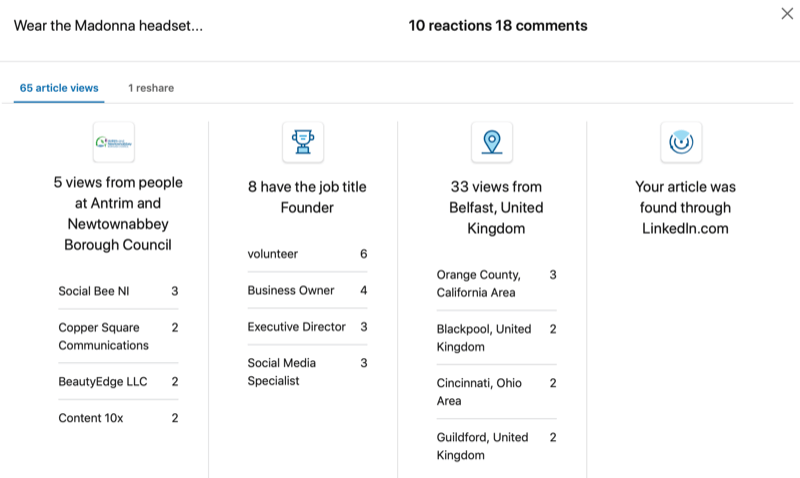
आप इस डेटा का उपयोग कैसे कर सकते हैं? कुछ उदाहरण निम्नलिखित हैं:
- यदि आपने कोई लेख पोस्ट किया है और एक कंपनी के कई लोग इसे देख चुके हैं, तो उस कंपनी के किसी व्यक्ति तक पहुंचें।
- यदि आप ईवेंट चलाते हैं या सार्वजनिक रूप से बोलते हैं और आपके दर्शक एक विशेष स्थान से हैं, तो अपनी अगली कार्यशाला के लिए उस स्थान को चुनने पर विचार करें।
- यदि नौकरी का शीर्षक उन लक्षित श्रोताओं के साथ प्रतिध्वनित नहीं होता है, जिन तक आप पहुँचने की कोशिश कर रहे हैं, तो आपको अपना संदेश बदलना पड़ सकता है।
ध्यान रखें कि आप एकमात्र व्यक्ति हैं जिनके पास इस डेटा तक पहुँच है। आपके लेख को पढ़ने वाला कोई व्यक्ति इस जानकारी को नहीं देख पाएगा।
निष्कर्ष
लिंक्डइन लगातार अपनी पहुंच बढ़ा रहा है। पिछले कुछ वर्षों में, परिदृश्य भर्ती-केंद्रित मंच से सामग्री-समृद्ध प्लेटफ़ॉर्म में बदल रहा है। लिंक्डइन उपयोगकर्ता सामग्री और अपडेट साझा कर रहे हैं और बातचीत कर रहे हैं। लिंक्डइन लेख लिखना मंच पर बाहर खड़े होने, अपनी विशेषज्ञता प्रदर्शित करने और अपने लक्षित दर्शकों के साथ दृश्यता प्राप्त करने का एक शानदार तरीका है।
तुम क्या सोचते हो? क्या आप लिंक्डइन लेख लिखने की कोशिश करेंगे? आपको क्या लगता है कि विषय आपके दर्शकों के साथ लिंक्डइन पर गूंजेंगे? नीचे टिप्पणी में अपने विचारों को साझा करें।
लिंक्डइन मार्केटिंग पर अधिक लेख:
- विपणन टूल के रूप में लिंक्डइन वेबसाइट जनसांख्यिकी का उपयोग करने का तरीका जानें.
- चार लिंक्डइन विपणन सुविधाओं का उपयोग करने के लिए जानें कि कैसे पोषण होता है.
- लिंक्डइन पेज कंटेंट रणनीति बनाने का तरीका जानें.
